怎么用iso文件制作u盘启动盘教程详细步骤
时间:2025-07-31阅读量:作者:大白菜
当需要重装系统时,我们需要借助专业的U盘启动盘制作工具。它可以把普通的U盘转化为功能强大的系统安装媒介。在成功制作好启动U盘后,接下来的关键步骤是将预先下载好的ISO系统文件拷贝进去。通过这样的方式,我们就可以利用U盘在不同的电脑上方便
怎么用iso文件制作u盘启动盘教程详细步骤
当需要重装系统时,我们需要借助专业的U盘启动盘制作工具。它可以把普通的U盘转化为功能强大的系统安装媒介。在成功制作好启动U盘后,接下来的关键步骤是将预先下载好的ISO系统文件拷贝进去。通过这样的方式,我们就可以利用U盘在不同的电脑上方便快捷地安装操作系统。

一、准备工作
1、打开大白菜官网,下载制作U盘启动盘的工具。
2、准备一个容量至少为8GB的U盘。
3、从MSDN网站下载Windows 10的系统文件。
二、注意事项
1、重装系统会格式化C盘,导致所有数据(文档、图片、软件等)丢失,请提前备份重要文件。
2、制作启动盘时,U盘会被彻底格式化,导致原有数据丢失,请确认U盘无重要文件再开始制作。
3、开机后需快速按下快捷键,否则可能错过启动菜单,导致无法从U盘启动。
三、大白菜U盘安装Win10步骤
1、下载最新版大白菜U盘启动盘制作工具,运行后插入U盘,选择“制作启动盘”。
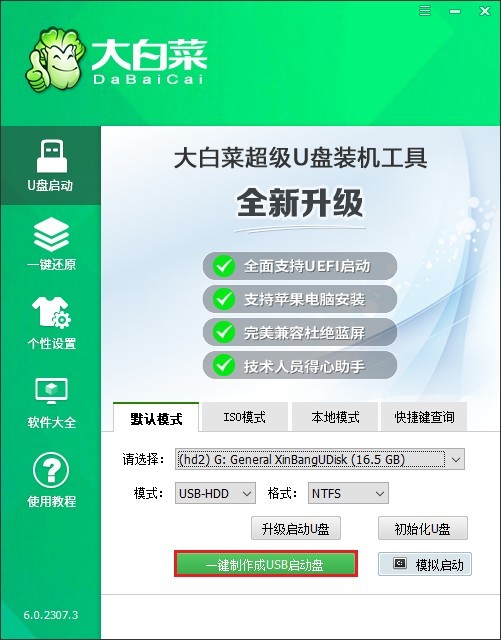
2、按提示完成制作。
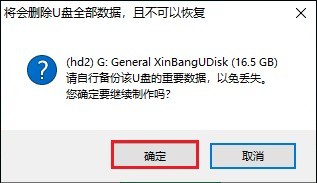
3、访问MSDN网站,下载Windows 10 ISO镜像文件。
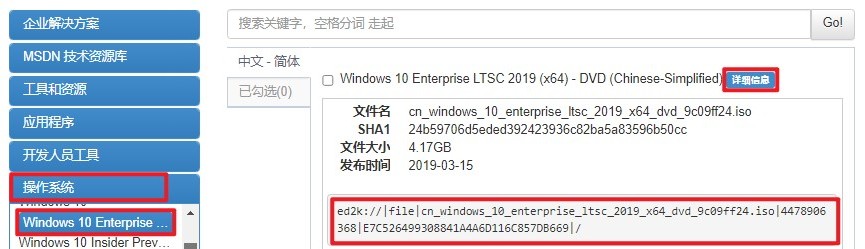
4、将ISO文件拷贝到大白菜U盘中。
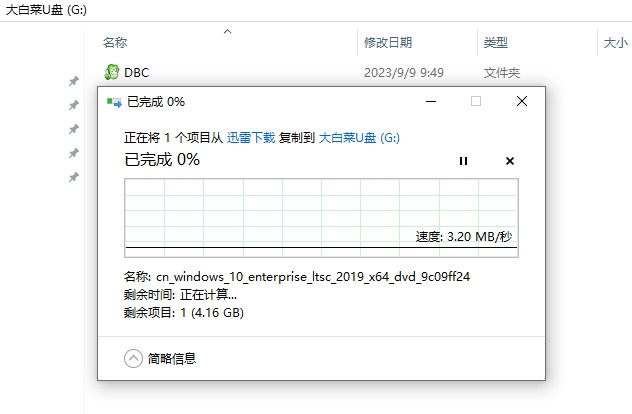
5、开机时快速按下U盘启动快捷键,进入启动选项设置页面。
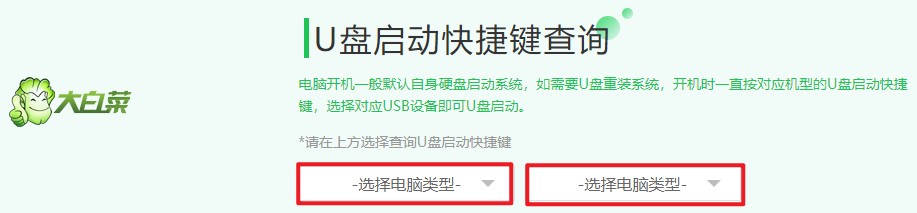
6、在启动菜单中选中U盘选项(一般是带有usb字样的选项),按回车键确认。
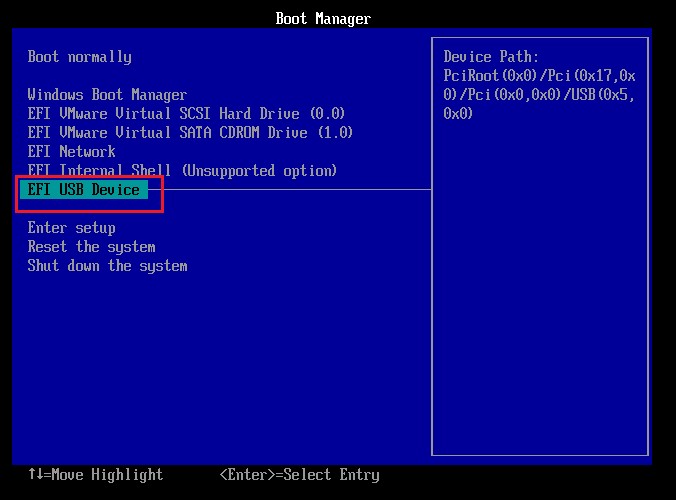
7、设置电脑从U盘启动后,进入大白菜PE系统。
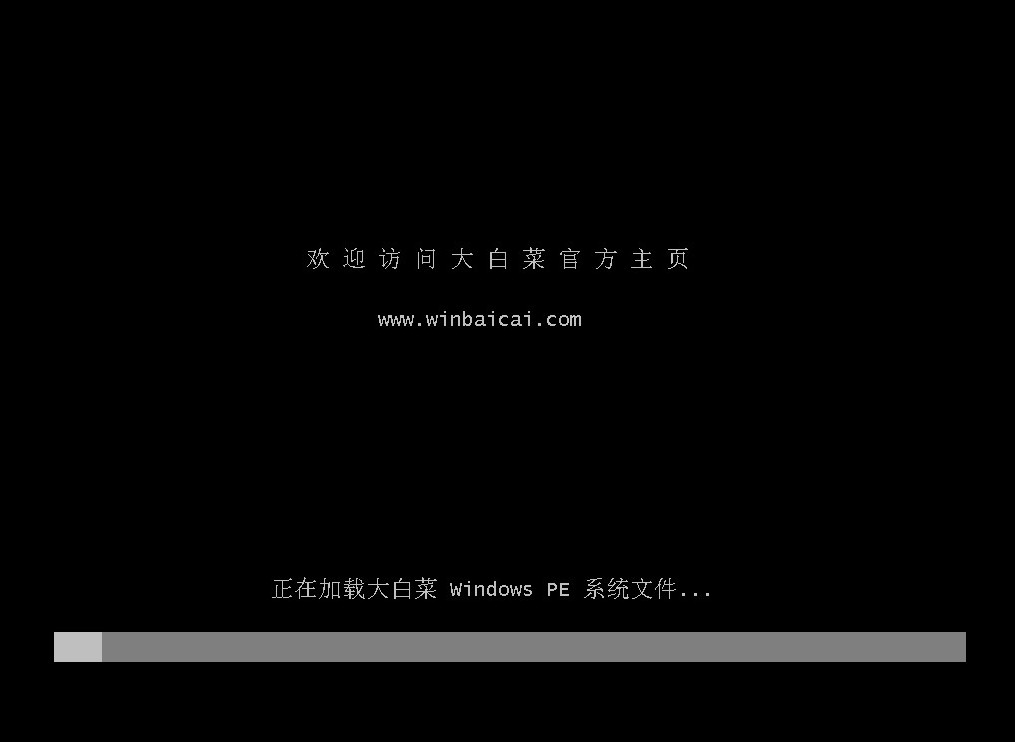
8、在PE桌面找到“大白菜装机工具”,选择U盘内的Windows 10 ISO文件,默认安装到C盘。
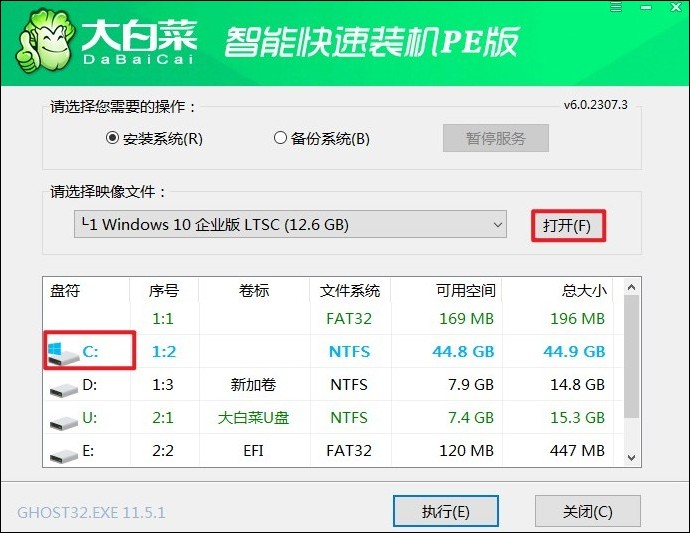
9、点击“是”确认,开始安装。
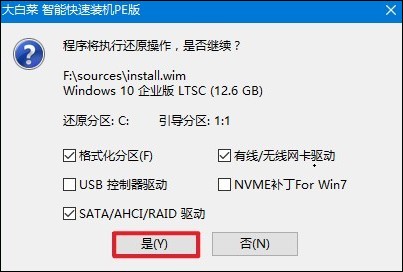
10、勾选“完成后重启”,等待安装完毕。
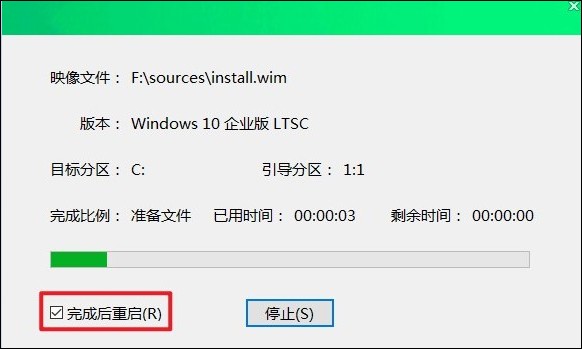
11、安装完成后,拔掉U盘,重启电脑进入Windows 10系统。
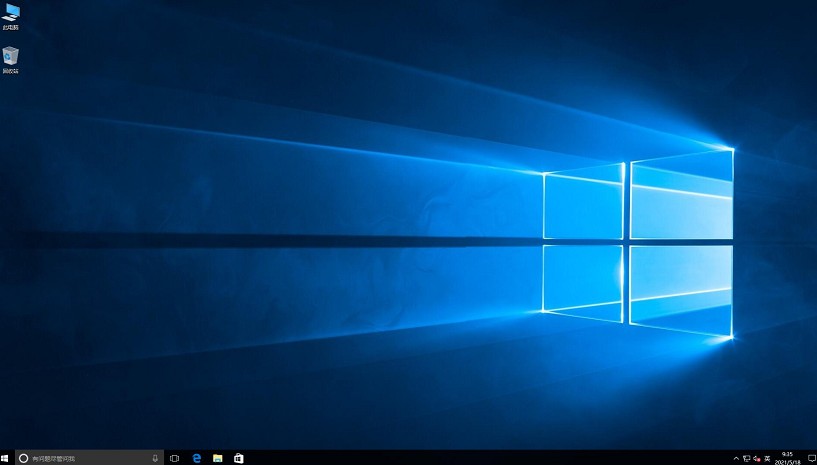
以上是,怎么用iso文件制作u盘启动盘教程详细步骤。从选择合适的工具到一步步操作完成启动盘的制作,再到安装系统。掌握这个过程,以后面对系统重装问题就轻松多了,自己动手重装系统即可,不用花钱找人重装系统了。